Ako spustiť zariadenia Samsung do režimu sťahovania a obnovenia
Tipy A Triky Pre Android / / August 05, 2021
Ak sa chystáte odblokovať bootloader alebo rootovať telefón, určite ste už niekedy počuli a používali výraz Režim sťahovania alebo Režim obnovy. Tieto ponuky sú veľmi dôležité na vykonávanie a vykonávanie rôznych akcií na vašich zariadeniach. Patria sem aplikácie pre sideloading, ROM, odblokovanie telefónu atď. Aj keď spoločnosť Samsung mala predtým dosť jednoduchý spôsob vstupu do režimu sťahovania alebo obnovenia, pretože po uvedení série Galaxy Note 10 sa Samsung nakoniec rozhodol Bixby pustiť tlačidlo.
A po odstránení tlačidla Bixby môže byť vstup do režimu sťahovania a obnovy trochu nový, ak ste sa do niektorého z režimov ešte nepokúšali. A ak hľadáte tiež spôsoby, ako vstúpiť do režimu sťahovania alebo obnovenia na svojich nových telefónoch Samsung, potom ste na správnom mieste, ako v tomto príspevku, vás prevedieme návodom, ako zaviesť zariadenia Samsung do režimu sťahovania a obnovy. Takže, ako už bolo povedané, poďme priamo k článku:

Obsah
-
1 Čo je režim sťahovania?
- 1.1 Ako nabootovať do režimu sťahovania?
-
2 Čo je režim obnovy?
- 2.1 Ako nabootovať do režimu obnovy?
Čo je režim sťahovania?
Režim sťahovania, tiež známy ako Odinov režim, je režim iba pre zariadenia SAMSUNG. Je to stav, ktorý vám umožňuje flashovať firmvér prostredníctvom Odina alebo iného desktopového softvéru. Tento režim umožňuje používateľom zariadení Samsung nahrať pomocou svojho počítača firmvér, modem, bootloader, súbory jamy a niekedy aj súbory koreňového balíka alebo vlastné súbory na obnovenie. Na tento účel môžu používatelia využiť nástroj s názvom Odin3. Preto je tento režim tiež známy ako režim Odin3.
Ak chcete použiť režim sťahovania alebo súbory Flash pomocou počítača, stačí spustiť počítač do režimu sťahovania, pripojiť zariadenie Samsung k počítaču a požadovaný súbor flashovať pomocou aplikácie Odin3.
Ako nabootovať do režimu sťahovania?
Ak chcete vstúpiť do režimu sťahovania na telefónoch Samsung Note 10 alebo novších, musíte stlačiť kombinované tlačidlo:
- Najskôr musíte vypnúť telefón.
- Kombinácia tlačidiel je: Podržte zvýšenú hlasitosť + zníženú hlasitosť a zapojte počítač.
A pre zariadenia spred série Note 10, t. J. Prichádza s dedikovaným Tlačidlo Bixby (Séria Galaxy S):
- Stlačte a podržte Bixby + Power + Vol Down tlačidlá.
A pre zariadenia Samsung, ktoré majú vyhradené domovské tlačidlo:
- Musíte stlačiť Napájanie + Zníženie hlasitosti + Domov tlačidlá.
Ak však chcete vstúpiť do režimu sťahovania pomocou príkazov ADB, musíte napísať bootloader reštartu adb naštartovanie telefónu Galaxy do režimu sťahovania.
Čo je režim obnovy?

Do režimu obnovenia na telefóne Samsung môžete vstúpiť pomocou kombinácie tlačidiel alebo príkazov ADB. V režime obnovy môžete vykonávať rôzne úlohy, ako napríklad obnovenie továrenských nastavení telefónu, spustenie grafického testu, vyčistenie oblasti vyrovnávacej pamäte atď. Môžete tiež flashovať súbory firmvéru, zálohovať svoje dáta a tiež obnoviť systémové súbory pomocou režimu obnovy.
Ako nabootovať do režimu obnovy?
- Vypnite zariadenie
- Zapnite zariadenie stlačením a podržaním Zvýšenie hlasitosti + tlačidlo Domov + vypínač.
- Teraz by sa malo zobraziť rozhranie na obnovenie.
- U niektorých zariadení úplne vypnite. Teraz ho zapnite stlačením a podržaním Zvýšenie hlasitosti + napájanie Kľúč.
Keď uvidíte logo Galaxy, zastavte stláčanie klávesov a počkajte, kým zariadenie zobrazí režim obnovenia.
A ak chcete vstúpiť do režimu obnovy pomocou príkazov ADB, potom
- Musíte zadať príkaz
obnovenie reštartu adb
Takže, tu to máte z mojej strany v tomto príspevku. Upozorňujeme, že medzi metódami vstupu do režimu sťahovania alebo obnovenia v telefóne existujú určité rozdiely, ktoré závisia od modelu, ktorý vlastníte. Dajte nám teda vedieť v komentároch, ak ste pri vstupe do niektorého z režimov na svojich telefónoch Samsung Galaxy narazili na problémy. Do ďalšieho príspevku... Na zdravie!
Som inžinier, ktorý sa stal Writerom, Bloggerom a Web Developerom. Pisateľ cez deň a čitateľ v noci a je nadšený z oblasti technológií a pomôcok. Blogujem na adrese Hot Pass. a Pirát Warez.

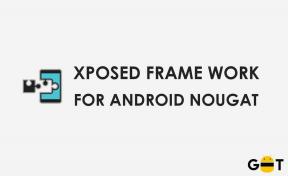

![Ako nainštalovať Stock ROM na Infone Gorilla 8 [Flash Firmware / Unbrick]](/f/7be6d33bbb486043df3c30e9e98fa564.jpg?width=288&height=384)